LUMIX DMC-FZ50 [レビューや設定など]
ここ数年の念願であったDMC-FZ50を手に入れました。
一眼レフのようなスタイルですが、コンパクトデジタルカメラに分類されます。
もう10年以上前でしょうか、
36-432mmまで全域F2.8の明るさに惹かれてDMC-FZ20を購入しました。
ほどなく、望遠側はF3.7になったものの、インナーズームになったDMC-FZ30に乗り換えて、
その後、FZ30をずっと使ってきました。
コンパクトデジタルカメラとしては大きく、いつも持ち歩くという分けには行きませんが、
35mm換算で35-420、F2.8-3.7のレンズは、非常に便利です。
旅行や花見等は、いつもFZ30を持って行きました。
もし一眼で同じスペックなら、大変な機材になってしまします。
FZ30の後継として登場したのが、このFZ50
有効画素が800万から1000万に上がっています。
LUMIXのこのコンセプトのデジタルカメラはFZ50が最後となりました。
5年以上前の「一眼でもミラーレスでもない」製品であるにもかかわらず、
中古やオークションで、まだ値段がついている事が、この機種の評価を示しています。
この機種をベースにLeicaから発売されたのがV-LUX 1です。
Bluetoothキーボード TK-FBP018 [レビューや設定など]
私が、携帯電話で悩まされていたのが、文字の入力。
12キーでの入力にどうしもなじめませんでした。
Xperiaにしてからは、ローマ字入力にしていますが、
今度はソフトウエアキーボードが小さすぎて、誤入力を連発、
メールを書くのも億劫で、
Bluetoothキーボードの導入を考えていました。
Bluetoothキーボードは、iPad用にREUDO RBK-2100BTJを持っていました。
しかしXperia acroは、Bluetooth HIDプロファイルに対応していないので、使用できません。
REUDOのウェブサイトによるとアプリケーションを使用すれば使えるようですが、
スマートフォンの入力をソフトに任せるのは不安があります。
あるひ何気なくXperiaのウェブサイトを見ていると、ELECOMのTK-FBP018が、
Bluetooth SPPプロファイル対応として掲載されていました。
これは良い!
この時の私は、何かに魅入られていたとしか思えません。
いつもならここから調べが始まるのに、何の疑いも持たず、TK-FBP018を注文していました。
数日後、TK-FBP018が到着。
なんと、恐ろしいほどREUDOの製品にそっくり、製造元は同じでしょうか。
さてペアリング。
RBK-2100BTJは、認識はするものの、ペアリングは出来なかったのですが、
TK-FBP018はペアリング成功。
でも、入力ができない・・・
???
説明書を読んでみると、BtAssistantとelewnnというソフトが必要だと言うではありませんか!
なんだ、結局同じか・・・
しかも説明書が分かりにくくて、アンドロイドマーケットに行っても、どれをDLして良いか分からない。
結局
BtAssistantはこれ
elewnnはこれ
elewnnの変わりにAtokでも良いらしい。
あとから調べたら、
ELECOMのウェブサイトにも書いてありました。
アプリケーションをインストールして、
BtAssistantで日本語入力の設定をelewnnかAtokにすれば使えると書いてあるのですが、
elewnnもAtokも出てきません。

「設定」「言語とキーボード」でチェックを入れる必要がありました。
しかし不親切というか説明不足というか・・・
さて使用感ですが、ネットの評価はひどいですね。
アンドロイドマーケットでは罵詈雑言だらけです・・・。
私は、入力のもたつきはあるものの、使えないほどではないと思いました。
ただ、アプリケーションのインストールが必要なら
商品説明に書いておくべきだと思います。
12キーでの入力にどうしもなじめませんでした。
Xperiaにしてからは、ローマ字入力にしていますが、
今度はソフトウエアキーボードが小さすぎて、誤入力を連発、
メールを書くのも億劫で、
Bluetoothキーボードの導入を考えていました。
Bluetoothキーボードは、iPad用にREUDO RBK-2100BTJを持っていました。
しかしXperia acroは、Bluetooth HIDプロファイルに対応していないので、使用できません。
REUDOのウェブサイトによるとアプリケーションを使用すれば使えるようですが、
スマートフォンの入力をソフトに任せるのは不安があります。
あるひ何気なくXperiaのウェブサイトを見ていると、ELECOMのTK-FBP018が、
Bluetooth SPPプロファイル対応として掲載されていました。
これは良い!
この時の私は、何かに魅入られていたとしか思えません。
いつもならここから調べが始まるのに、何の疑いも持たず、TK-FBP018を注文していました。
数日後、TK-FBP018が到着。
なんと、恐ろしいほどREUDOの製品にそっくり、製造元は同じでしょうか。
さてペアリング。
RBK-2100BTJは、認識はするものの、ペアリングは出来なかったのですが、
TK-FBP018はペアリング成功。
でも、入力ができない・・・
???
説明書を読んでみると、BtAssistantとelewnnというソフトが必要だと言うではありませんか!
なんだ、結局同じか・・・
しかも説明書が分かりにくくて、アンドロイドマーケットに行っても、どれをDLして良いか分からない。
結局
BtAssistantはこれ
elewnnはこれ
elewnnの変わりにAtokでも良いらしい。
あとから調べたら、
ELECOMのウェブサイトにも書いてありました。
アプリケーションをインストールして、
BtAssistantで日本語入力の設定をelewnnかAtokにすれば使えると書いてあるのですが、
elewnnもAtokも出てきません。

「設定」「言語とキーボード」でチェックを入れる必要がありました。
しかし不親切というか説明不足というか・・・
さて使用感ですが、ネットの評価はひどいですね。
アンドロイドマーケットでは罵詈雑言だらけです・・・。
私は、入力のもたつきはあるものの、使えないほどではないと思いました。
ただ、アプリケーションのインストールが必要なら
商品説明に書いておくべきだと思います。
WN-AG450DGRでDDNSとVPN [レビューや設定など]
iPad2で地上デジタルを見るために、I・OデータのルーターWN-AG450DGRを購入しました。
WN-AG450DGRにはDDNSクライアントやVPNサーバーの機能があるので、
使ってみようと思います。

まず我が家のネットワーク図。
NTTからレンタルしているひかり電話ルータRV-230SEからマンションのVDSL回線に接続しています。
RV-230SEがDHCPで、
ここにレーザープリンターMFC-8380DNにLANとFAX回線を接続、
また固定電話も接続しています。
PCの近くに設置したコレガの無線ルーターCG-WLBARAG2を、
ハブとAPとして使い、PCやプリンターを有線で、
ノートPCやIPad・スマートフォンを無線LANで接続しています。
WN-AG450DGRにはPPPoEクライアント機能があり、
RV-230SEはPPPoEブリッジがあるので、
WN-AG450DGRのWANポートにRV-230SEからのラインを接続し、
RV-230SEのPPPoEの設定を消去すれば、WN-AG450DGRからネットに接続でき、
DDNSやVPNの為にはその方が簡単だと思うのですが、
それでは、RV-230SEに接続しているMFC-8380DNが使えません。
RV-230SEとMFC-8380DNを設置している場所に、
WN-AG450DGRやハブを置く場所はなく、
WN-AG450DGRからMFC-8380DNに線を引くのも迂遠です。
そこで、CG-WLBARAG2をWN-AG450DGRに置き換える事にしました。
この場合、WANに接続されていない状態で、DDNSやVPNが使えるかが問題です。
付属の説明書や、オンラインマニュアルには、この辺りの記載がありません。
結論から言いますと、WN-AG450DGRがWANに接続してない状態でも、
DDNSやVPNを使用する事ができました。
しかしこの場合、本体のスイッチもしくは自動認識で、「APモード」にする必要があります。
また、IPをDHCPから取得するようにするか、
IPアドレスを指定する場合は、
デフォルトゲートウェイとDNSサーバーに、ルーターを指定する必要があります。
ルーターの場合は、WAN側のアドレスが変更されると、
DDNSに通知する事が予想されます。
APモードの場合も、グローバルIPの変更は、DDNSに通知されましたが、
DDNSで変更が確認できるまで一時間ほどかかりました。
APモードの場合、グローバルIPを定期チェックしているのではないかと思いますが、
設定変更する機能はありません。
VPNは、iPad2でDocomo回線から接続を確認しました。
以下気になった点を上げます。
ルーターモードの初期IPがマニュアルに記載されていませんが、
192.168.0.1です。
まあ、ipconfig等で簡単に確認できますが。
本体のIPアドレスを変更する場合、
ルーターモード・APモードで、それぞれのIPしか変更できません。
ルーターモードでは、APモードのIP設定画面が表示されません。
逆も同じです。
APモードでは、DHCPが使えません。
つまり、本体側でAPモードに切り替えた場合、
設定するPC側のIPが、
APモードの初期IPである192.168.0.201と同じセグメントではない場合、
手動で設定する必要があるという事になります。
自動モードで、APと判断された場合のIPは、DHCPから取得され、
手動設定できません。
DHCPで固定アドレスを設定できるのは10件までです。
これは少ないと思います。
無線LANのMACアドレスフィルタやDHCP固定IPのMACアドレスを、
ベタの文字列「xxaaxxaaxxaa」で入力するのですが、
これには違和感がありますね。
表示は「xx:aa:xx:aa:xx:aa」になります。
※
後から考えると、WN-AG450DGRをルーターモードでPPPoEの設定をして、
WANとLANポートからRV-230SEに2本のLANケーブルを繋げば、
RV-230SEをDHCPにしたまま、RV-230SEの設定ページやMFC-8380DNにアクセスできたような気がする。
WN-AG450DGRにはDDNSクライアントやVPNサーバーの機能があるので、
使ってみようと思います。

まず我が家のネットワーク図。
NTTからレンタルしているひかり電話ルータRV-230SEからマンションのVDSL回線に接続しています。
RV-230SEがDHCPで、
ここにレーザープリンターMFC-8380DNにLANとFAX回線を接続、
また固定電話も接続しています。
PCの近くに設置したコレガの無線ルーターCG-WLBARAG2を、
ハブとAPとして使い、PCやプリンターを有線で、
ノートPCやIPad・スマートフォンを無線LANで接続しています。
WN-AG450DGRにはPPPoEクライアント機能があり、
RV-230SEはPPPoEブリッジがあるので、
WN-AG450DGRのWANポートにRV-230SEからのラインを接続し、
RV-230SEのPPPoEの設定を消去すれば、WN-AG450DGRからネットに接続でき、
DDNSやVPNの為にはその方が簡単だと思うのですが、
それでは、RV-230SEに接続しているMFC-8380DNが使えません。
RV-230SEとMFC-8380DNを設置している場所に、
WN-AG450DGRやハブを置く場所はなく、
WN-AG450DGRからMFC-8380DNに線を引くのも迂遠です。
そこで、CG-WLBARAG2をWN-AG450DGRに置き換える事にしました。
この場合、WANに接続されていない状態で、DDNSやVPNが使えるかが問題です。
付属の説明書や、オンラインマニュアルには、この辺りの記載がありません。
結論から言いますと、WN-AG450DGRがWANに接続してない状態でも、
DDNSやVPNを使用する事ができました。
しかしこの場合、本体のスイッチもしくは自動認識で、「APモード」にする必要があります。
また、IPをDHCPから取得するようにするか、
IPアドレスを指定する場合は、
デフォルトゲートウェイとDNSサーバーに、ルーターを指定する必要があります。
ルーターの場合は、WAN側のアドレスが変更されると、
DDNSに通知する事が予想されます。
APモードの場合も、グローバルIPの変更は、DDNSに通知されましたが、
DDNSで変更が確認できるまで一時間ほどかかりました。
APモードの場合、グローバルIPを定期チェックしているのではないかと思いますが、
設定変更する機能はありません。
VPNは、iPad2でDocomo回線から接続を確認しました。
以下気になった点を上げます。
ルーターモードの初期IPがマニュアルに記載されていませんが、
192.168.0.1です。
まあ、ipconfig等で簡単に確認できますが。
本体のIPアドレスを変更する場合、
ルーターモード・APモードで、それぞれのIPしか変更できません。
ルーターモードでは、APモードのIP設定画面が表示されません。
逆も同じです。
APモードでは、DHCPが使えません。
つまり、本体側でAPモードに切り替えた場合、
設定するPC側のIPが、
APモードの初期IPである192.168.0.201と同じセグメントではない場合、
手動で設定する必要があるという事になります。
自動モードで、APと判断された場合のIPは、DHCPから取得され、
手動設定できません。
DHCPで固定アドレスを設定できるのは10件までです。
これは少ないと思います。
無線LANのMACアドレスフィルタやDHCP固定IPのMACアドレスを、
ベタの文字列「xxaaxxaaxxaa」で入力するのですが、
これには違和感がありますね。
表示は「xx:aa:xx:aa:xx:aa」になります。
※
後から考えると、WN-AG450DGRをルーターモードでPPPoEの設定をして、
WANとLANポートからRV-230SEに2本のLANケーブルを繋げば、
RV-230SEをDHCPにしたまま、RV-230SEの設定ページやMFC-8380DNにアクセスできたような気がする。
iPad2で地上デジタル放送を見る [レビューや設定など]
iPadを使い始めてから、PCの電源を入れることがめっきり減って、
WEBなどはほとんどiPadになりました。
使う場所を問わない、それでいて適度の画面サイズのあるiPadは、本当に便利です。
寝転んで、iPadでWEBや青空文庫などを読んでいると、
「テレビが見れたら」と思うことが多くなりました。
ipadでテレビを見る方法はいくつかあるのですが、
今回は、I・OデータのルーターWN-AG450DGRと、
USBチューナーテレキング GV-MVP/FZを使用して、
テレキングmobileというアプリケーションを使います。
詳細は、この辺りの記事を参照してください。
iPad/iPhone用の地デジ視聴アプリ「テレキングmobile」を使った

WN-AG450DGRのUSB端子にGV-MVP/FZを接続したところ。
ルーター自体がかなり大きいです。
設定は難しい事は何もないので割愛します。
ただ私の環境では問題も起こったので、書いておきます。
I・Oのnet USB対応ルーターにUSBチューナーを組み合わせると、
PCからもmAgicTVで地上デジタル放送を見ることができます。
今回iPadからテレキングmobileを起動する前に、PCから動作確認をしました。
そして、テレキングmobileを起動すると、
「デバイスが見つからない」というエラーになってしまいました。
こういうときは、再接続してみるに限るので、一度GV-MVP/FZを抜いてから再接続したところ、
無事に認識にて、初期化が始まりました。
これは逆の場合も起こります。
iPadでテレキングmobileを使用した後、PCからmAgicTVを起動すると、
「電波状態が悪い」や「B-CASカードがない」というようなメッセージが表示され、
放送が表示されません。
チャンネルの再設定をしようとしても、エラーになってmAgicマネージャが落ちてしまいます。
これは、やはり、GV-MVP/FZを再接続する事で解消します。
net USBは、ルーターでデバイスを共有できる事が売りなので、
クライアントが変わると接続しなおさなければならないのは困ったものです。
iPadからテレキングモバイルを起動して、放送が表示されるまでは約20~30秒。
チャンネルの変更には約10秒かかります。
WEBなどはほとんどiPadになりました。
使う場所を問わない、それでいて適度の画面サイズのあるiPadは、本当に便利です。
寝転んで、iPadでWEBや青空文庫などを読んでいると、
「テレビが見れたら」と思うことが多くなりました。
ipadでテレビを見る方法はいくつかあるのですが、
今回は、I・OデータのルーターWN-AG450DGRと、
USBチューナーテレキング GV-MVP/FZを使用して、
テレキングmobileというアプリケーションを使います。
詳細は、この辺りの記事を参照してください。
iPad/iPhone用の地デジ視聴アプリ「テレキングmobile」を使った

WN-AG450DGRのUSB端子にGV-MVP/FZを接続したところ。
ルーター自体がかなり大きいです。
設定は難しい事は何もないので割愛します。
ただ私の環境では問題も起こったので、書いておきます。
I・Oのnet USB対応ルーターにUSBチューナーを組み合わせると、
PCからもmAgicTVで地上デジタル放送を見ることができます。
今回iPadからテレキングmobileを起動する前に、PCから動作確認をしました。
そして、テレキングmobileを起動すると、
「デバイスが見つからない」というエラーになってしまいました。
こういうときは、再接続してみるに限るので、一度GV-MVP/FZを抜いてから再接続したところ、
無事に認識にて、初期化が始まりました。
これは逆の場合も起こります。
iPadでテレキングmobileを使用した後、PCからmAgicTVを起動すると、
「電波状態が悪い」や「B-CASカードがない」というようなメッセージが表示され、
放送が表示されません。
チャンネルの再設定をしようとしても、エラーになってmAgicマネージャが落ちてしまいます。
これは、やはり、GV-MVP/FZを再接続する事で解消します。
net USBは、ルーターでデバイスを共有できる事が売りなので、
クライアントが変わると接続しなおさなければならないのは困ったものです。
iPadからテレキングモバイルを起動して、放送が表示されるまでは約20~30秒。
チャンネルの変更には約10秒かかります。
ヘリーハンセン ヒップバッグ [レビューや設定など]
googleとXperiaとiPad2の連絡先(電話帳)の共有 [レビューや設定など]
私は携帯電話の入力が苦手です。
そのため、以前は、携帯電話で電話番号を登録しても、編集はPCを使っていました。
スマートフォンに換えてから、どうしようかと考えたのですが、
andloid端末では、google contactsと同期させて置くことがセオリーのようで、
編集も、まずは、google contactsかgmailのアドレス帳で行う事ができるようにします。
・googleの連絡先とXperiaの電話帳の同期
Xperiaには、連絡先の保存先として、「docomo」「本体」「google」があります。
「docomo」はdocomo独自のサービスで、電話帳のオンラインバックアップが行えますが、
いまのところ、機能はそれだけのようです。
電話帳お預かりサービスの為でしょうか。
「本体」は本体ないのメモリーにのみ保存されます。
「google」は、google contactsと同期されます。
私のXperiaは、google contactsには連絡先がなく、
プレインストールの電話帳バックアップアプリケーションでデータなしになりますので、
購入時にショップが移行した電話帳が本体電話帳に入っているようです。
電話帳がどこに保存されているかは、編集画面で分かります。
これは、本体に保存されている場合です。

そこでまず、本体連絡先googleアカウントに移動しなければなりません。
私は、電話帳のエクスポート・インポートを使う事にしました。
電話帳→右ボタン→連絡先エクスポート→メモリーカード
本体連絡先を全て削除してから
電話帳→右ボタン→連絡先をインポート→メモリーカード→保存先でgoogleを指定

googleに保存されています。

これで、本体からgoogleアカウントへの電話帳の移動が完了。
ところが、電話帳を見てびっくり、
mixiの友達やTwiiterのフォローしているアカウントが表示されていました。
エクスポートされたアカウントがインポートされていたのです。
本体に保存されているmixiやTwiiterやFacebookのアカウントは、
初期状態では表示されていません。
電話帳→右ボタン→連絡先フィルター
で表示にチェックすることで見ることが出来ます。
エクスポートファイルにこれらのアカウントを出力しない方法が分からなかったので、
Xperiaでgoogleアカウントにインポートされた、これらのアカウントを削除しました。
同期の設定は、アカウントの同期で確認します。

同期されているかどうかは、
Gmailの連絡先か、
googleの連絡先(google contacts)(http://www.google.com/contacts)で確認できます。
編集した内容は、googleとXperiaの相互で同期されました。
google上では、Xperiaではできないグループ分けが可能です。
グループは、Xperiaの電話帳では、表示条件に使う事ができました。
グループ分けを行う場合、
Gmailは、設定したいグループにチェックを付ければいいので、簡単だと思います。

一方、googleの連絡先の場合は、
一度Myコンタクトから削除した連絡先を、再び追加する方法が見つかりませんでした。
連絡先を編集すれば、またMyコンタクトに登録されます。
後で触れますが、
iPadと同期する場合はMyコンタクトグループに登録されている事が必要でした。

また、Gmailの場合、追加フィールドに「振り仮名」なプリセットされていますが、

googleの連絡先の場合、は自分でラベルを設定しなければなりませんでした。

副作用として、googleに登録した誕生日が、googleカレンダーに表示されるようになりました。
Xperiaの電話帳には、誕生日のフィールドがありませんので、googleで編集する必要があります。
さて、これで当初の目的は達成されたのですが、
こうなると、iPadの連絡先とも同期したくなりますね・・・
・googleとiPadの連絡先の同期
gmailで同期できないのかな・・・と設定を開いてみますが、連絡先はありませんでした。

googleとiPadの件では、前回大いに幻惑されてしまったので、
初めから、Appleとgoogleのヘルプを調べてみました。
iTunes:アドレスブックの連絡先を Google の連絡先と同期する
http://support.apple.com/kb/HT1245?viewlocale=ja_JP
iTunes を介した連絡先のアップロード(PC)
http://www.google.com/support/mobile/bin/answer.py?hl=ja&answer=138744&ctx=cb&src=cb&cbid=hmm43g60ka40&cbrank=4
を参考に、iTunesから同期を掛けてみました。
しかし、iPadに連絡先が追加されません。
何度か設定を変更しているうちに、一件の連絡先がiPadに追加されました。
それは、編集して、Myコンタクトグループに登録に登録されていた連絡先でした。
私は、googleでグループ分けをしたときに、
Myコンタクトグループから全ての連絡先を削除してしましたが、
その為に、追加されていなかったようです。
iPadと同期する場合はMyコンタクトグループに登録されている事が必要だと分かりました。
そこで、全件をMyコンタクトグループに登録しました。
この作業は上で触れたように、gmailの連絡先でしか行えませんでした。
無事にiPadに連絡先を追加できたのですが、問題が起こります。
先頭が漢字で登録されている連絡先が、全て#の項目に追加されていました。
連絡先を見てみると、ふりがなの項目がありません。
おそらくそのせいだと思われました。
そこで、もう一つ見つけておいた方法を試します。
Apple 端末で Google Sync をセットアップする
http://www.google.com/support/mobile/bin/answer.py?hl=ja&answer=138740
これはGoogle Sync(Exchangeクライアント)を使う方法。
そう、カレンダーのときに、迷った方法でした。
一応設定はこんな感じで。

同期の設定は連絡先のみです。

メールと連絡先をGoogle Syncとして、カレンダーをCalDAVにすれば、
gmailクライアント(IMAP)を使わなくても、メール・連絡先・カレンダーの同期ができますが、
いずれ、GoogleがCardDAVに対応するのではないかという淡い期待を持って・・・
これで、googleとiPadの連絡先が同期されました。
IPadの連絡先には、誕生日も同期されるので、
iPadのカレンダーには、連絡先の誕生日が表示されます。
iPadとgoogleを同期する場合の、
Google Sync(Exchangeクライアント)
gmailクライアント(IMAP)
CalDAV
の関係がやっとクリアになりました。
iPadだと、連絡先は必須ではありませんが、
iPhoneだと、複数の機能を使わなければならないのは、少し面倒ですね。
Appleユーザーなら、Macのアドレス帳やiCalと同期する場合も多いでしょうから、
Andloidほどgoogleとの連携が出来なくても仕方がないとは思いますが。
※
2013年1月30日でGoogle Sync(Exchange)のサポートが終了しました。
継続使用はできますが、端末の新規登録ができなくなります。
今後は、CardDAVを使用して連絡先を同期する事になります。
iOS 端末と連絡先を同期する
https://support.google.com/mail/answer/2753077?hl=ja
Googleは、今後iOSとの同期について、
メールは「IMAP」、連絡先は「CardDAV」、カレンダーは「CalDAV」の使用を推奨するようです。
※
iOS7からGmailプリセットで連絡先も同期できます。
そのため、以前は、携帯電話で電話番号を登録しても、編集はPCを使っていました。
スマートフォンに換えてから、どうしようかと考えたのですが、
andloid端末では、google contactsと同期させて置くことがセオリーのようで、
編集も、まずは、google contactsかgmailのアドレス帳で行う事ができるようにします。
・googleの連絡先とXperiaの電話帳の同期
Xperiaには、連絡先の保存先として、「docomo」「本体」「google」があります。
「docomo」はdocomo独自のサービスで、電話帳のオンラインバックアップが行えますが、
いまのところ、機能はそれだけのようです。
電話帳お預かりサービスの為でしょうか。
「本体」は本体ないのメモリーにのみ保存されます。
「google」は、google contactsと同期されます。
私のXperiaは、google contactsには連絡先がなく、
プレインストールの電話帳バックアップアプリケーションでデータなしになりますので、
購入時にショップが移行した電話帳が本体電話帳に入っているようです。
電話帳がどこに保存されているかは、編集画面で分かります。
これは、本体に保存されている場合です。

そこでまず、本体連絡先googleアカウントに移動しなければなりません。
私は、電話帳のエクスポート・インポートを使う事にしました。
電話帳→右ボタン→連絡先エクスポート→メモリーカード
本体連絡先を全て削除してから
電話帳→右ボタン→連絡先をインポート→メモリーカード→保存先でgoogleを指定

googleに保存されています。

これで、本体からgoogleアカウントへの電話帳の移動が完了。
ところが、電話帳を見てびっくり、
mixiの友達やTwiiterのフォローしているアカウントが表示されていました。
エクスポートされたアカウントがインポートされていたのです。
本体に保存されているmixiやTwiiterやFacebookのアカウントは、
初期状態では表示されていません。
電話帳→右ボタン→連絡先フィルター
で表示にチェックすることで見ることが出来ます。
エクスポートファイルにこれらのアカウントを出力しない方法が分からなかったので、
Xperiaでgoogleアカウントにインポートされた、これらのアカウントを削除しました。
同期の設定は、アカウントの同期で確認します。

同期されているかどうかは、
Gmailの連絡先か、
googleの連絡先(google contacts)(http://www.google.com/contacts)で確認できます。
編集した内容は、googleとXperiaの相互で同期されました。
google上では、Xperiaではできないグループ分けが可能です。
グループは、Xperiaの電話帳では、表示条件に使う事ができました。
グループ分けを行う場合、
Gmailは、設定したいグループにチェックを付ければいいので、簡単だと思います。
一方、googleの連絡先の場合は、
一度Myコンタクトから削除した連絡先を、再び追加する方法が見つかりませんでした。
連絡先を編集すれば、またMyコンタクトに登録されます。
後で触れますが、
iPadと同期する場合はMyコンタクトグループに登録されている事が必要でした。
また、Gmailの場合、追加フィールドに「振り仮名」なプリセットされていますが、
googleの連絡先の場合、は自分でラベルを設定しなければなりませんでした。
副作用として、googleに登録した誕生日が、googleカレンダーに表示されるようになりました。
Xperiaの電話帳には、誕生日のフィールドがありませんので、googleで編集する必要があります。
さて、これで当初の目的は達成されたのですが、
こうなると、iPadの連絡先とも同期したくなりますね・・・
・googleとiPadの連絡先の同期
gmailで同期できないのかな・・・と設定を開いてみますが、連絡先はありませんでした。

googleとiPadの件では、前回大いに幻惑されてしまったので、
初めから、Appleとgoogleのヘルプを調べてみました。
iTunes:アドレスブックの連絡先を Google の連絡先と同期する
http://support.apple.com/kb/HT1245?viewlocale=ja_JP
iTunes を介した連絡先のアップロード(PC)
http://www.google.com/support/mobile/bin/answer.py?hl=ja&answer=138744&ctx=cb&src=cb&cbid=hmm43g60ka40&cbrank=4
を参考に、iTunesから同期を掛けてみました。
しかし、iPadに連絡先が追加されません。
何度か設定を変更しているうちに、一件の連絡先がiPadに追加されました。
それは、編集して、Myコンタクトグループに登録に登録されていた連絡先でした。
私は、googleでグループ分けをしたときに、
Myコンタクトグループから全ての連絡先を削除してしましたが、
その為に、追加されていなかったようです。
iPadと同期する場合はMyコンタクトグループに登録されている事が必要だと分かりました。
そこで、全件をMyコンタクトグループに登録しました。
この作業は上で触れたように、gmailの連絡先でしか行えませんでした。
無事にiPadに連絡先を追加できたのですが、問題が起こります。
先頭が漢字で登録されている連絡先が、全て#の項目に追加されていました。
連絡先を見てみると、ふりがなの項目がありません。
おそらくそのせいだと思われました。
そこで、もう一つ見つけておいた方法を試します。
Apple 端末で Google Sync をセットアップする
http://www.google.com/support/mobile/bin/answer.py?hl=ja&answer=138740
これはGoogle Sync(Exchangeクライアント)を使う方法。
そう、カレンダーのときに、迷った方法でした。
一応設定はこんな感じで。

同期の設定は連絡先のみです。

メールと連絡先をGoogle Syncとして、カレンダーをCalDAVにすれば、
gmailクライアント(IMAP)を使わなくても、メール・連絡先・カレンダーの同期ができますが、
いずれ、GoogleがCardDAVに対応するのではないかという淡い期待を持って・・・
これで、googleとiPadの連絡先が同期されました。
IPadの連絡先には、誕生日も同期されるので、
iPadのカレンダーには、連絡先の誕生日が表示されます。
iPadとgoogleを同期する場合の、
Google Sync(Exchangeクライアント)
gmailクライアント(IMAP)
CalDAV
の関係がやっとクリアになりました。
iPadだと、連絡先は必須ではありませんが、
iPhoneだと、複数の機能を使わなければならないのは、少し面倒ですね。
Appleユーザーなら、Macのアドレス帳やiCalと同期する場合も多いでしょうから、
Andloidほどgoogleとの連携が出来なくても仕方がないとは思いますが。
※
2013年1月30日でGoogle Sync(Exchange)のサポートが終了しました。
継続使用はできますが、端末の新規登録ができなくなります。
今後は、CardDAVを使用して連絡先を同期する事になります。
iOS 端末と連絡先を同期する
https://support.google.com/mail/answer/2753077?hl=ja
Googleは、今後iOSとの同期について、
メールは「IMAP」、連絡先は「CardDAV」、カレンダーは「CalDAV」の使用を推奨するようです。
※
iOS7からGmailプリセットで連絡先も同期できます。
アップデート & アップデート [レビューや設定など]
・Xperia acro のアップデート
彼女のrayは、早々に自動でアップデートされたようですが、
acroは15日以降だというので、12日にPCを使ってアップデートしました。
スクリーンショットは有難い。
エリアメールはあった方がいい。
テザリングは使わないかな。(通信料金が高いから)
ワンセグを立ち上げたときにエラーが出なくなりました。
XiのWi-FiルーターL-09Cと接続すると、すぐに切れる不具合があったのだけど、
改善された模様(未確認)
L-09Cは使わないと思う。
日本語入力が初期化されたのか、12キーにしておいたのに、QWERTY(R漢)になってしまった。
面倒なので、R漢のままで入力したら、12キーより早く打てる。
これっておじさんの証明?
ところで、Xperiaで驚愕の事実が判明。
プレインストールされているeメールアプリケーションでメールを削除するとゴミ箱に移動する。
それもたまたま、右ボタンでフォルダというメニューがあったので押してみたら、
ごみ箱フォルダに200通ものメールが有ったから気がついたのだけど、
このごみ箱フォルダのメールが一括削除できません!
まさか・・・と思って調べてみたらこんな記事が・・・
http://itpro.nikkeibp.co.jp/article/Watcher/20100517/348031/
彼女のrayは、早々に自動でアップデートされたようですが、
acroは15日以降だというので、12日にPCを使ってアップデートしました。
スクリーンショットは有難い。
エリアメールはあった方がいい。
テザリングは使わないかな。(通信料金が高いから)
ワンセグを立ち上げたときにエラーが出なくなりました。
XiのWi-FiルーターL-09Cと接続すると、すぐに切れる不具合があったのだけど、
改善された模様(未確認)
L-09Cは使わないと思う。
日本語入力が初期化されたのか、12キーにしておいたのに、QWERTY(R漢)になってしまった。
面倒なので、R漢のままで入力したら、12キーより早く打てる。
これっておじさんの証明?
ところで、Xperiaで驚愕の事実が判明。
プレインストールされているeメールアプリケーションでメールを削除するとゴミ箱に移動する。
それもたまたま、右ボタンでフォルダというメニューがあったので押してみたら、
ごみ箱フォルダに200通ものメールが有ったから気がついたのだけど、
このごみ箱フォルダのメールが一括削除できません!
まさか・・・と思って調べてみたらこんな記事が・・・
この人は、
仕方なくNTTドコモのサポートセンターに電話して質問すると、
返ってきた回答は「ゴミ箱フォルダのメールは1件ずつ削除してください」だった。
と書いていて、それはまあその通りなんだろうけど、 プレインストールされているeメールアプリケーションは削除できないし、 そもそも、こんな仕様は、プロとして考えられないけど・・・ メール一覧でチェックをつけたメールを削除する機能があるので、 すくなくても全件にチェックを付ける機能は作ると思う。 仕方がなく、メール一覧で、一つずつチェックを付けて削除しました。 そういえばこのメールアプリケーション。 アップデートしたら、起動時にメールを受信しなくなりました。 起動時に受信する設定もないようなので、仕様変更でしょうか。 それにしても、スマートフォンを使ってい思うのは、 再起動をしなければならない事態になる事の多さ。 OSが落ちたり、フリーズしたり、bluetooth機器を認識しなくなったり、 通信機器はまず安定性が一番だと思う。 使いこなせなかったり、不便だったり、というのは何とかなる事ではあるけど、 いくら便利でも、必要なときに電話が出来なければ、本末転倒な話。 今のandloidの安定性では、 スマートフォンのブームはそれほど長く続かないような気がするのだけどどうでしょう。 ・iPad2のアップデート iOS5からはiTunesを使わずに(Over The Air)アップデートできるようになったようですが、 iCloudにバックアップがすると時間がかかりそうなので、 12日にiTunesでアップデートしました。 iPad2では、機能追加はありませんので、代わり映えしません。 ただ、セキュリティが改善されているようですので、アップデートしておいた方がいいのでしょう。 iOS5になってから、WIFIからモバイルデータ通信(docomo)にきりかえると、 しばらく圏外になります。 これは改善されていません。 iOS5にしてから、バッテリーの減りが早いような気がします。(通知は全てOFF) これもあまり変わりません。 Safariが落ちる現象は、頻度は減りましたが発生します。 ・Facebookの使い方を覚える Facebookページのウォールをニュースフィードに取り込む Facebookページのタイトル横にある「いいね」を押す。 テレビ東京のWBSのページを表示するようにしました。 フィード購読 お友達にならなくてもニュースフィードを購読できる事が分かった。 公開が許可されたエントリーだけなので、 企業や有名人の発信するプロモーションが中心になるのでしょうね。
使いにくいのなら、使いやすいように工夫すればよかっただけのことである。
他のユーザーとgoogleカレンダーを共有する [レビューや設定など]
私が彼女のシフトを入力した、私のアカウントのgoogleカレンダーを、
彼女が、自分のXperia rayで見るという、なんとも本末転倒な要件です。
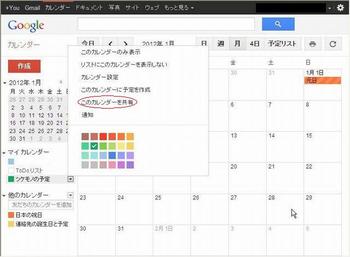
共有したいカレンダーの横にある三角マークをクリックして、
ポップアップから「このカレンダーを共有」をクリック。
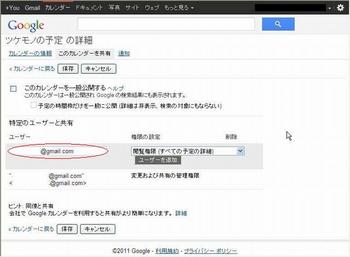
「特定のユーザーと共有」の下の「ユーザー」欄に、共有したいユーザーのアカウントを入力して、
右にある権限を設定します。
今回は閲覧権限にしました。(なんでだ?自分で編集すればいいのに)
「ユーザーを追加」を押します。
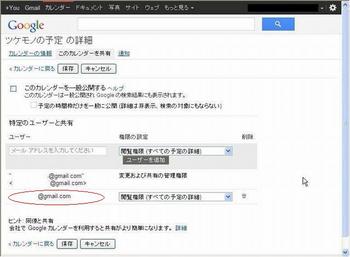
追加されました。
忘れずに「保存」ボタンを押しましょう。
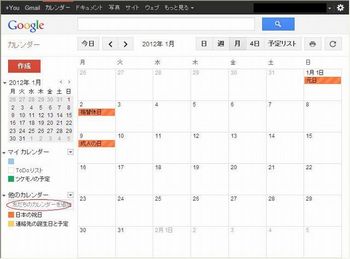
追加したユーザー側の、「他のカレンダー」に追加されているはずです。
Xperiaのカレンダーは、見にくいので、
ジョルテを使っています。
彼女が、自分のXperia rayで見るという、なんとも本末転倒な要件です。
共有したいカレンダーの横にある三角マークをクリックして、
ポップアップから「このカレンダーを共有」をクリック。
「特定のユーザーと共有」の下の「ユーザー」欄に、共有したいユーザーのアカウントを入力して、
右にある権限を設定します。
今回は閲覧権限にしました。(なんでだ?自分で編集すればいいのに)
「ユーザーを追加」を押します。
追加されました。
忘れずに「保存」ボタンを押しましょう。
追加したユーザー側の、「他のカレンダー」に追加されているはずです。
Xperiaのカレンダーは、見にくいので、
ジョルテを使っています。
mixitwitterfacebookhatena [レビューや設定など]
mixitwitterfacebookhatena
SNSにはたいして興味が無かったのですが、
今年になってmixiで高校時代の友人と再会し、本格的に利用するようになりました。
するとなんと、
先日、Dropboxでディスクスペースを貰うためだけに登録したFacebookで、
海外にいる高校時代の友人と再会。
もともと、自分の事を積極的に発信したいとは思いませんが、
それでも何もしないのは、友人として面白くないだろうし、
かといって、mixiとFacebookの両方で更新するのは面倒。
そこで、まず考えたのが、
普段使っている、はてなブックマークから、mixiとFacebookへの連携でした。
はてなブックマークからは、mixiの方が早く反映されるような気がします。
それでも、両者が反映されるまで10分はかかりません。
これで、話の種にはなるでしょう。
はてなブックマークとFacebookの連携はこちらから
http://b.hatena.ne.jp/help/config_coop#facebook
はてなブックマークとmixiの連携はこちらから
http://b.hatena.ne.jp/help/config_coop#mixi-check
twitterとも連携できます
http://b.hatena.ne.jp/help/twitter
副作用として、今まで、はてなブックマークには、
時々ネットスラングを用いたシニカルなコメントを書いて憂さ晴らしをしていた事を否定できませんが、
実名のFacebookと共有することで、
「責任かつ良識ある言葉使い」を心がけるようになりました。
持論である、ネット上でも、政治的な主張をするなら、実名が必要だという思いを強くしました。
さて、mixiボイスは、どうしようかな。
調べてみると、Facebookからmixiに連携できる機能があるらしい。
Facebookなら仕事中に使うような事があっても問題がなさそうなので、好都合です。
ネットに書いてあったURL(http://www.facebook.com/feed/export/mixi/)で、
早速設定してみるも、連携されない。
どうも最近の仕様変更があってから、連携しないらしい。(未確認)
仕方が無いので、これも使っていなかったTwiiter経由で双方に連携することにしました。
FacebookとTwiiterの連携
http://apps.facebook.com/twitter/
TwiiterからFacebookは、反映まで30分くらい掛かる場合があります。
mixiとTwiiterの連携
http://mixi.jp/help.pl?mode=item&item=703
mixiからTwiiterは、数分で反映されますが、
Twiiterからmixiは、反映されるまで一時間以上掛かる場合があります。
Twiiterが入力ツールになってしまいました。
最近は、いろいろなページに、
Twiiterやmixiチェック、Facebookのnice(いいね!)や、
はてなブックマークへの連携ボタンが着いていますが、
Twiiterが一番多いような気がするので、それも好都合。
それに、ただマークしておきたいだけで、nice(いいね!)と思っていない事もあります。
そうすると、Facebookのnice(いいね!)は違和感がありますから。
後はこのブログをどうするかですが、
mixiの方は、日記をこのブログに設定しています。
Facebookもそれでもいいけれど、Facebookは本名で登録しているので迷うところ。
まあ、本名でまずいような事を書いているとは思いませんが。
こんな経緯で、最近Facebookを使い始めて思うこと。
インターフェイスはクール!
mixiはどうにも乙女チックで、いい年をした大人の男が使うにはちょと恥ずかしい。
だけど
使い方が難しい!
よくこれで海外で流行ってるな。
SNSなんて、使い方を調べてやるようなものではないと思うけど。
外国の人は、レベルが高いのか、細かい事は気にしないのかな・・・
それに
nice(いいね!)というネーミングはどうだろう
先にも書いたけど、特に外部サイトの場合は、ただマークしておきたいだけで、
逆に批判的な物もあると思う、それを、nice(いいね!)と括ってしまうのはどうだろう。
外国の人は、細かい事は気にしないのかな・・・
それと・・・
Twiiterって意味あるの?
私の周りで、アクティブユーザーが一番少ないのがTwiiter。
だいたい一般人が、RTしてもらえるような情報を簡単に発信できるわけが無い。
だから、フォロワーが増えるわけがない。
有名人の発信ツールになっている感じがする。
専門的な内容だと、文字数が少ないので、まとめがないと理解が難しい。
災害に活躍したとあるけど、それ以上にデマが広がったわけだし、
リアルタイムの情報を発信できる事には価値があると思うけど、
RTでトラフィックを増やさないと注目されないという基本的な事が疑問なんです。
SNSにはたいして興味が無かったのですが、
今年になってmixiで高校時代の友人と再会し、本格的に利用するようになりました。
するとなんと、
先日、Dropboxでディスクスペースを貰うためだけに登録したFacebookで、
海外にいる高校時代の友人と再会。
もともと、自分の事を積極的に発信したいとは思いませんが、
それでも何もしないのは、友人として面白くないだろうし、
かといって、mixiとFacebookの両方で更新するのは面倒。
そこで、まず考えたのが、
普段使っている、はてなブックマークから、mixiとFacebookへの連携でした。
はてなブックマークからは、mixiの方が早く反映されるような気がします。
それでも、両者が反映されるまで10分はかかりません。
これで、話の種にはなるでしょう。
はてなブックマークとFacebookの連携はこちらから
http://b.hatena.ne.jp/help/config_coop#facebook
はてなブックマークとmixiの連携はこちらから
http://b.hatena.ne.jp/help/config_coop#mixi-check
twitterとも連携できます
http://b.hatena.ne.jp/help/twitter
副作用として、今まで、はてなブックマークには、
時々ネットスラングを用いたシニカルなコメントを書いて憂さ晴らしをしていた事を否定できませんが、
実名のFacebookと共有することで、
「責任かつ良識ある言葉使い」を心がけるようになりました。
持論である、ネット上でも、政治的な主張をするなら、実名が必要だという思いを強くしました。
さて、mixiボイスは、どうしようかな。
調べてみると、Facebookからmixiに連携できる機能があるらしい。
Facebookなら仕事中に使うような事があっても問題がなさそうなので、好都合です。
ネットに書いてあったURL(http://www.facebook.com/feed/export/mixi/)で、
早速設定してみるも、連携されない。
どうも最近の仕様変更があってから、連携しないらしい。(未確認)
仕方が無いので、これも使っていなかったTwiiter経由で双方に連携することにしました。
FacebookとTwiiterの連携
http://apps.facebook.com/twitter/
TwiiterからFacebookは、反映まで30分くらい掛かる場合があります。
mixiとTwiiterの連携
http://mixi.jp/help.pl?mode=item&item=703
mixiからTwiiterは、数分で反映されますが、
Twiiterからmixiは、反映されるまで一時間以上掛かる場合があります。
Twiiterが入力ツールになってしまいました。
最近は、いろいろなページに、
Twiiterやmixiチェック、Facebookのnice(いいね!)や、
はてなブックマークへの連携ボタンが着いていますが、
Twiiterが一番多いような気がするので、それも好都合。
それに、ただマークしておきたいだけで、nice(いいね!)と思っていない事もあります。
そうすると、Facebookのnice(いいね!)は違和感がありますから。
後はこのブログをどうするかですが、
mixiの方は、日記をこのブログに設定しています。
Facebookもそれでもいいけれど、Facebookは本名で登録しているので迷うところ。
まあ、本名でまずいような事を書いているとは思いませんが。
こんな経緯で、最近Facebookを使い始めて思うこと。
インターフェイスはクール!
mixiはどうにも乙女チックで、いい年をした大人の男が使うにはちょと恥ずかしい。
だけど
使い方が難しい!
よくこれで海外で流行ってるな。
SNSなんて、使い方を調べてやるようなものではないと思うけど。
外国の人は、レベルが高いのか、細かい事は気にしないのかな・・・
それに
nice(いいね!)というネーミングはどうだろう
先にも書いたけど、特に外部サイトの場合は、ただマークしておきたいだけで、
逆に批判的な物もあると思う、それを、nice(いいね!)と括ってしまうのはどうだろう。
外国の人は、細かい事は気にしないのかな・・・
それと・・・
Twiiterって意味あるの?
私の周りで、アクティブユーザーが一番少ないのがTwiiter。
だいたい一般人が、RTしてもらえるような情報を簡単に発信できるわけが無い。
だから、フォロワーが増えるわけがない。
有名人の発信ツールになっている感じがする。
専門的な内容だと、文字数が少ないので、まとめがないと理解が難しい。
災害に活躍したとあるけど、それ以上にデマが広がったわけだし、
リアルタイムの情報を発信できる事には価値があると思うけど、
RTでトラフィックを増やさないと注目されないという基本的な事が疑問なんです。
iPad 2をiOS 5にした [レビューや設定など]
今更ですがiOS5にUpdateした話です。
そういえば、iPad(スペース)2でiOS(スペース)5が正式だと最近知った私。
14日21時ころからチャレンジしましたが、iTiensのダウンロードに一時間もかかり、
その後iOS 5をダウンロードしますが、2時間後にまだ残り55分と表示されていたので、断念しました。
翌15日、19時くらいからチャレンジ、ものの数分でiOS 5のダウンロードが終わり、
あれよあれよとアップデートが完了。
ネットを賑わせた、「復元に失敗」もありませんでした。
これも今更ですが、iOS 5はどうかというと・・・
iTunesからWIFi経由でファイル転送ができるようになりました。
今のところiTunesでファイルを転送しなければならないのは、
PCに保存していたxmdfファイルKinoppyに送る場合だけですが、便利になりました。
フリックでアプリケーション切り替え
ピンチでホーム移動
四本指スワイプでマルチタスキングバー
のインターフェイスの拡張はいい感じです。
Safariにタブが付きました。
それと、一本指でエディットボックスがスクロールするようになりましね。
これは良いですね。
iCludはまだ何も使っていません。
悪い点は・・・
モバイルデータ通信のAPP設定がクリアされてしまったのにはびっくりしました。
WIFIからモバイルデータ通信(docomo)に切り替えると、暫くの間「圏外」になります。
バッテリーの消耗が早くなりました。
Safariのスクロールに違和感。
なにやらもたついて、途中でスピードが落ちて、スクロールが指について来ません。
それと、Safariが落ちる事が多くなりました。
なんだかSafariは不安定になりました。
通知「シャッター」はAndroidぽくてイマイチかな。
※
しばらく使って気がついた事ですが、
バッテリーの減りが早くなっているような気がします。
iPhone4Sと同じ原因かな。
そういえば、iPad(スペース)2でiOS(スペース)5が正式だと最近知った私。
14日21時ころからチャレンジしましたが、iTiensのダウンロードに一時間もかかり、
その後iOS 5をダウンロードしますが、2時間後にまだ残り55分と表示されていたので、断念しました。
翌15日、19時くらいからチャレンジ、ものの数分でiOS 5のダウンロードが終わり、
あれよあれよとアップデートが完了。
ネットを賑わせた、「復元に失敗」もありませんでした。
これも今更ですが、iOS 5はどうかというと・・・
iTunesからWIFi経由でファイル転送ができるようになりました。
今のところiTunesでファイルを転送しなければならないのは、
PCに保存していたxmdfファイルKinoppyに送る場合だけですが、便利になりました。
フリックでアプリケーション切り替え
ピンチでホーム移動
四本指スワイプでマルチタスキングバー
のインターフェイスの拡張はいい感じです。
Safariにタブが付きました。
それと、一本指でエディットボックスがスクロールするようになりましね。
これは良いですね。
iCludはまだ何も使っていません。
悪い点は・・・
モバイルデータ通信のAPP設定がクリアされてしまったのにはびっくりしました。
WIFIからモバイルデータ通信(docomo)に切り替えると、暫くの間「圏外」になります。
バッテリーの消耗が早くなりました。
Safariのスクロールに違和感。
なにやらもたついて、途中でスピードが落ちて、スクロールが指について来ません。
それと、Safariが落ちる事が多くなりました。
なんだかSafariは不安定になりました。
通知「シャッター」はAndroidぽくてイマイチかな。
※
しばらく使って気がついた事ですが、
バッテリーの減りが早くなっているような気がします。
iPhone4Sと同じ原因かな。




